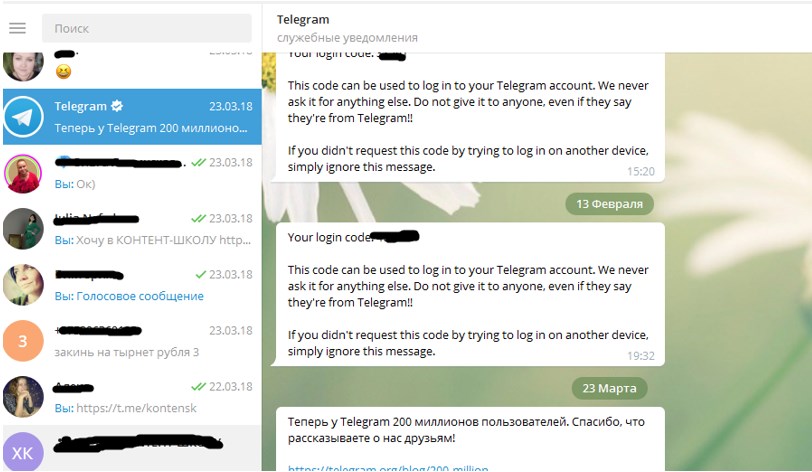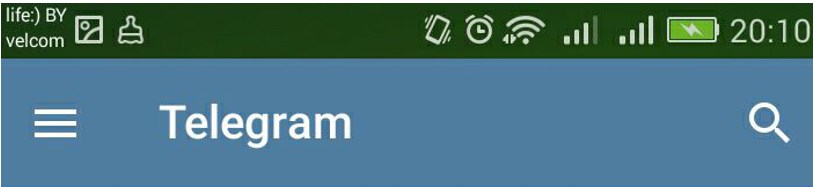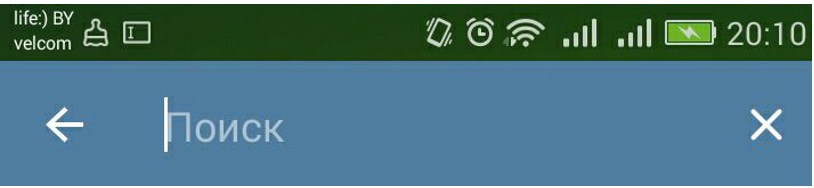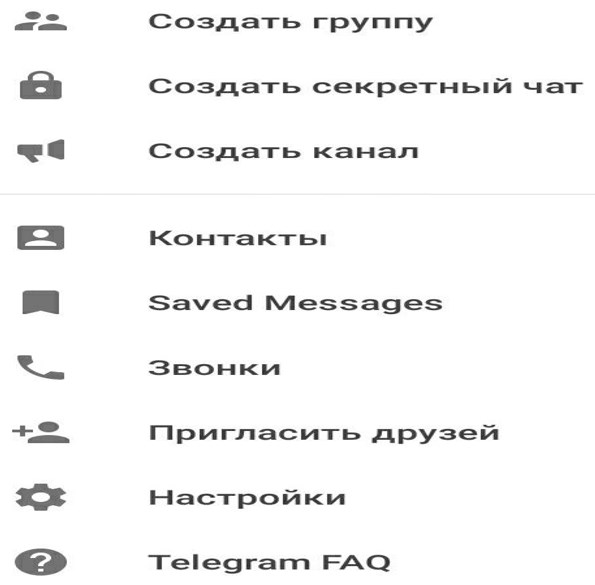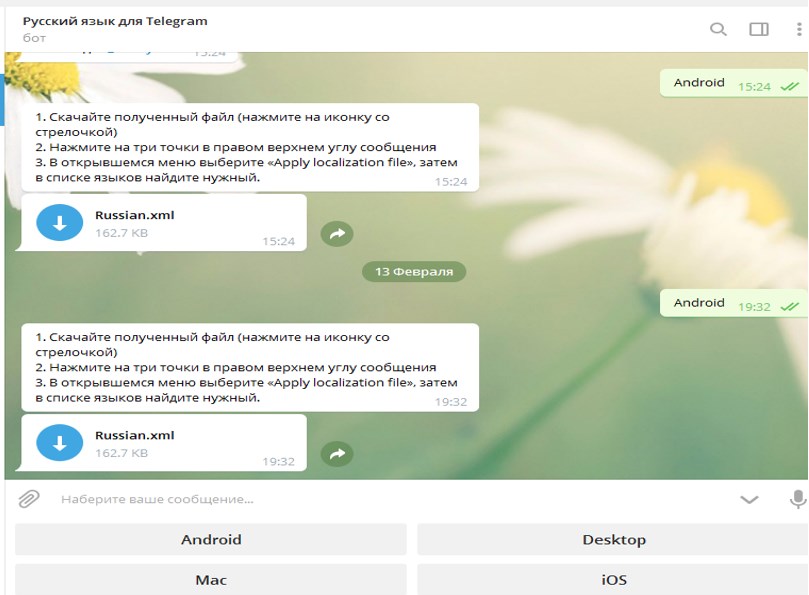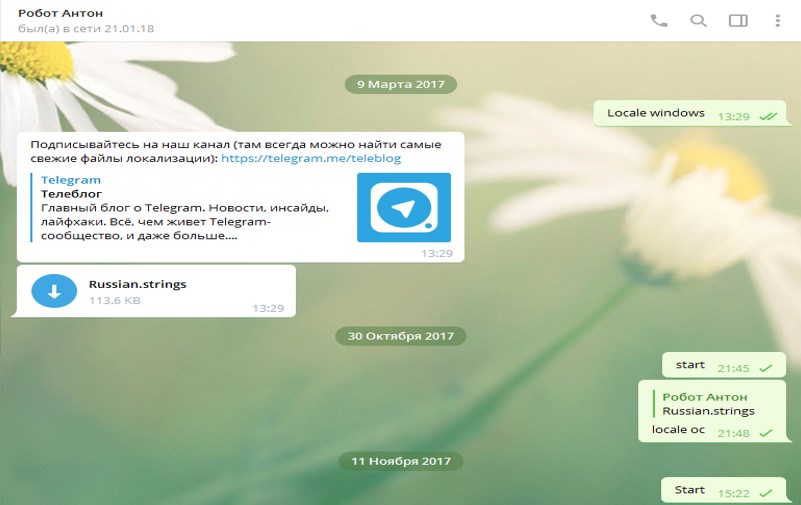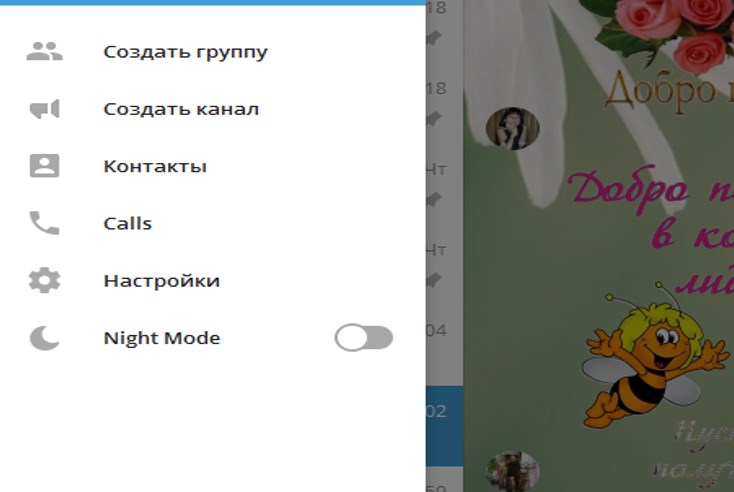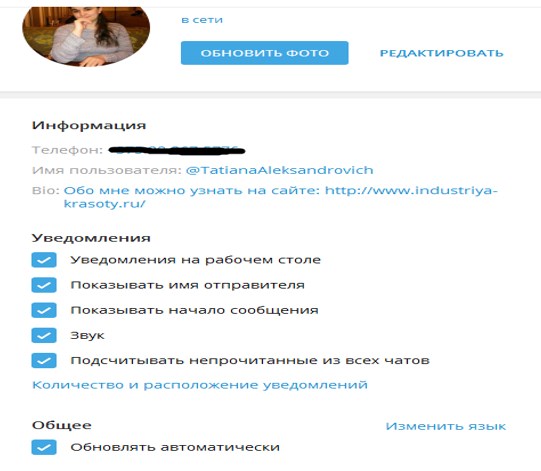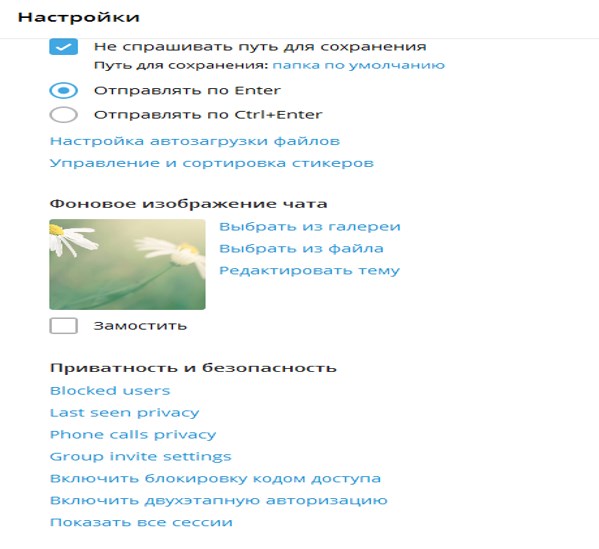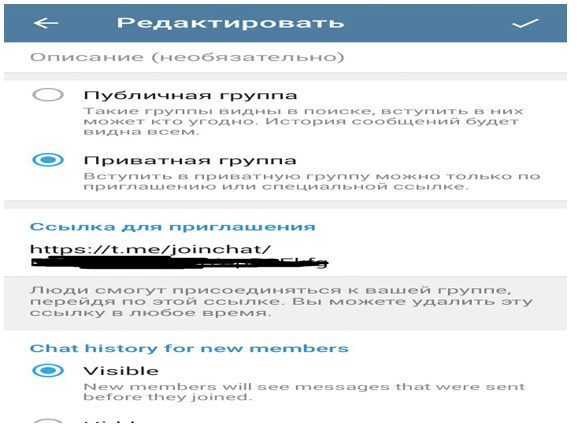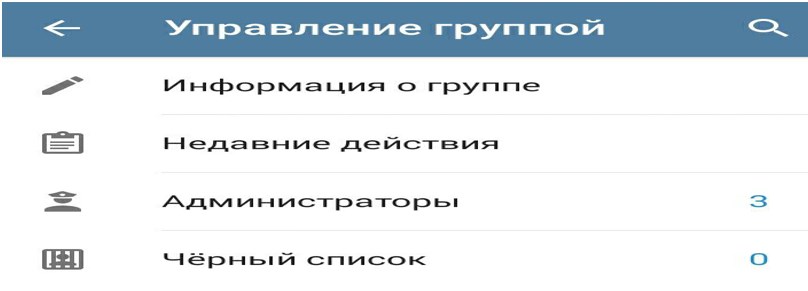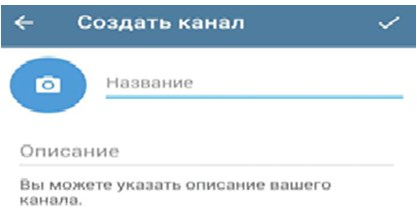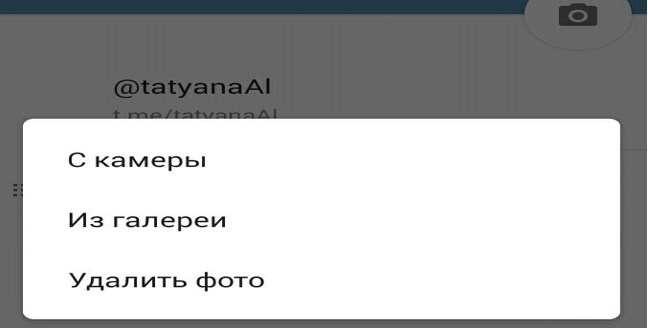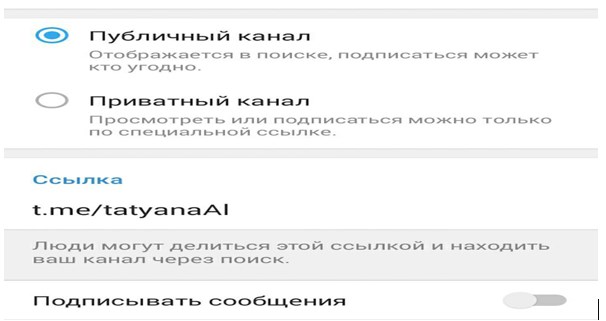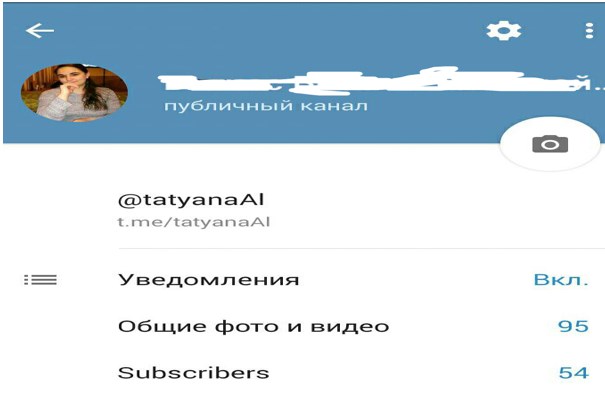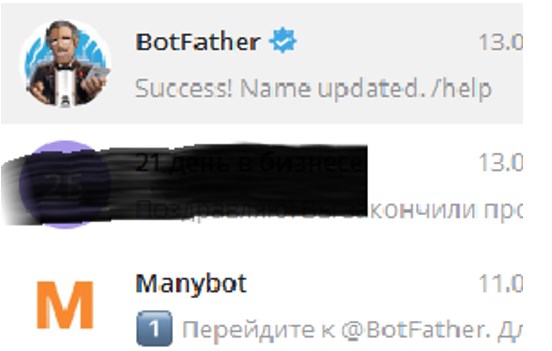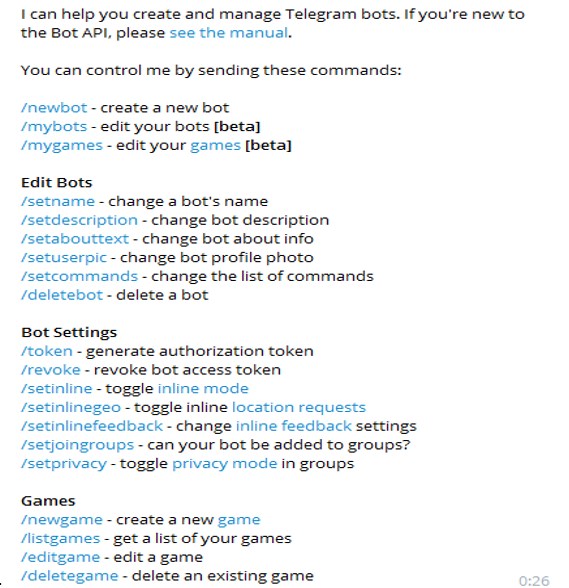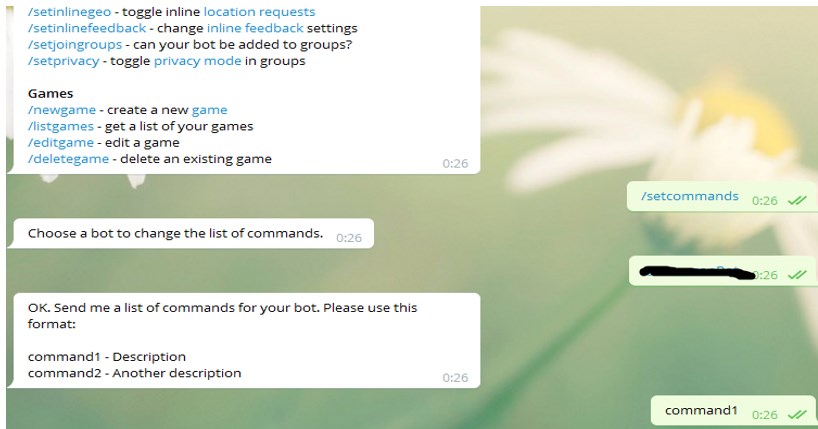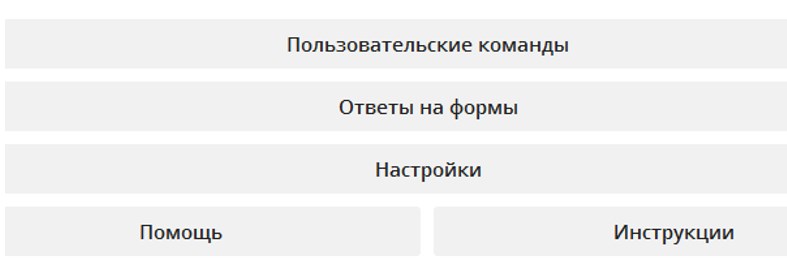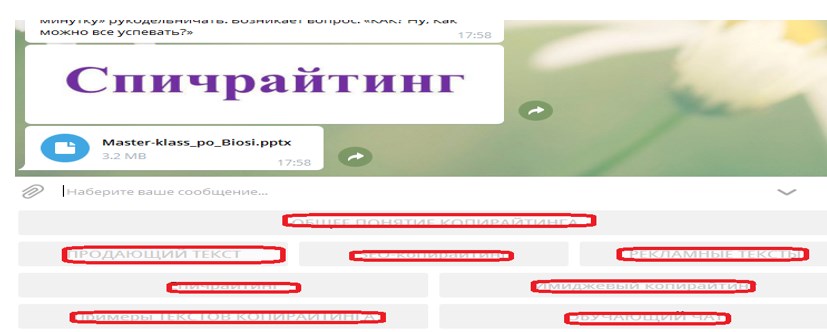Общение в социальных сетях растет с каждым днем все больше. Одно из революционных приложений, которое позволяет общаться в виртуальном пространстве – телеграм (иногда его называют месседжером). Давайте рассмотрим его более подробно.
1. Введение в Телеграм
2. Как пользоваться телеграм
3. Как установить телеграм на телефон
4. Как установить мессенджер на компьютер
5. Функционал телеграм
6.1. Настройки телеграм
6.2. Группа в телеграм
6.3. Каналы в телеграм
7. Как создать бота в телеграм
1. Введение в Телеграм
Месседжер Телеграм создан был в 2013 году 14 августа Павлом Дуровом. Основатель социальной сети «Вконтакте», еще в 2011 году задумался о запуске данного приложения. Он создал безопасную систему, где могут обмениваться сообщениями все пользователи, которые зарегистрированы в мессенджере. Благодаря ему все могут обмениваться фотографиями, видео-роликами, полезной информацией или просто общаться, без опасения того, что за ними будут следить специальные службы.
На сегодняшний день именно этот мессенджер стал самым популярным. Даже Ватсап и Вайбер не пользовались таким спросом, как телеграм.
Буквально, в прошлом году была запущена функция «секретный чат», его может видеть только отправитель и получатель, в общем списке он даже не появляется, пока пользователь сам его снова не активирует.
2. Как пользоваться телеграм
Месседжер телеграм очень удобен в использовании. Его можно установить на телефон и на компьютер. Один аккаунт можно привязать ко всем устройствам, которые имеются. Такого функционала нет в других мессенджерах. В Вайбере или Ватсап на каждый мобильный телефон нужно устанавливать новый аккаунт, а здесь Вы регистрируетесь 1 раз и устанавливаете приложение на все устройства.
Первый раз Вам приходит код подтверждения на номер телефона, который указали при регистрации, дальше будут приходить коды для каждого устройства в самом мессенджере.
Выглядит это вот таким образом:
Оповещение приходит в системе. Вам нужно лишь ввести код (он в первой строке будет цифирный, остальное при желании можно перевести и почитать).
Это был вариант работы приложения с компьютера, а с телефона он выглядит как приложение ВК.
3. Как установить телеграм на телефон
В Play Market вводите название мессенджера "Telegram". Вас может смутит тот факт, что официальная версия на английском языке, и соблазнит строчка с припиской «на русском языке». Это, конечно, здорово, но есть некоторые нюансы.
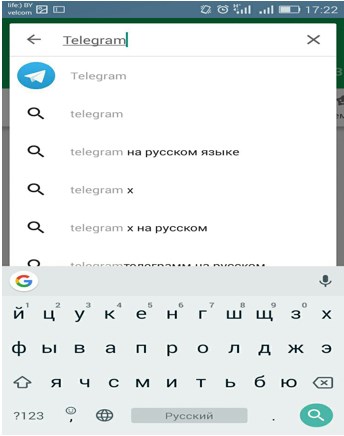
В версию, уже переведенную на русский вшита реклама, которая бесконечно выплывает на экран телефона. Батарея очень быстро садится, но это меньшее из зол. Рекламные банеры не все безвредные, поэтому схватить вирус на телефон или планшет можно в любой момент. Еще один минус русской версии – ограниченный функционал. В ней нет всех настроек, которые есть в официальную версии.
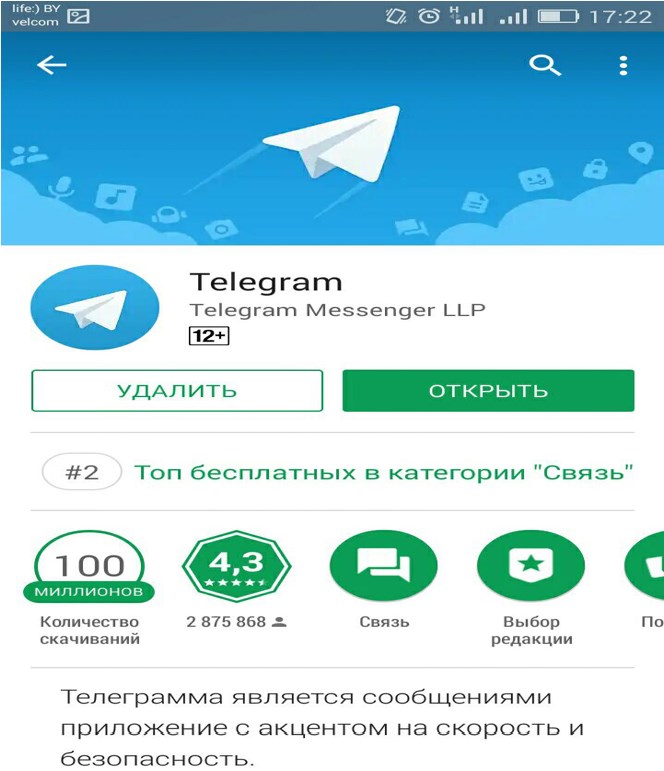
Поэтому выбирать стоит именно вот это приложение: белый самолетик в голубом кружке. На скрине кнопка «открыть», так как мессерджер уже установлен. У вас вместо нее будет написано: «Установить».
С вопросом какую версию скачивать разобрались, а теперь о том: как запустить и настроить Телеграм…
Установили на телефон и теперь нужно найти вот такую лупу. Она вверху справа обычно находится – в строке названия приложения.
Нажимаете на нее и переходите на «ПОИСК». У вас будет на английском языке все, т.к. Вы еще только будете переводить приложение.
Вводите в строку: «Русский язык для телеграм». Вам выдаст 1 или 2 бота, которые помогут перевести мессенджер. Выбираете именно тот, который с точным названием и как на картинке показано.
После этого нажимаете слово «Старт» - оно тоже на английском языке. После этого выполняете все именно так как прописано в боте. Всего пару кликов и на вашем телефоне или планшете уже русифицированный телеграм.
После перевода у Вас будет вот такой функционал.
Вы сможете добавить контакты (все, кто уже есть в телеграм из ваших знакомых – все автоматически с телефона попадают в ваши контакты приложения).
4. Как установить месседжер на компьютер
Любая программа требует скачивания и установки на компьютер. На официальном сайте месседжера телеграм найдете все варианты и способы установки:
Вам остается только выбрать подходящий способ и кликнуть по нему.
Есть вариант и онлайн-версии телеграм, но она подходит только для общения, добавления в чьи-то чаты, создавать свои.
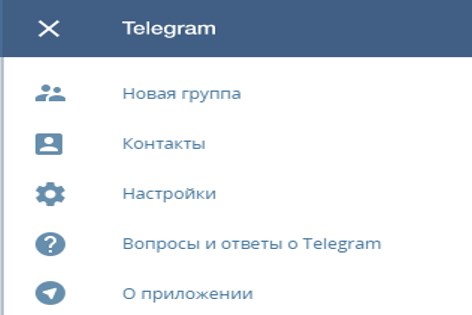
Вот то, что доступно по WEB-версии.
Поэтому стоит скачать и установить полноценную программу, дабы была возможность не только общаться, но и работать: вести каналы, чаты, создавать стекеры и роботов (об этом будет ниже).
Скачивается и устанавливается Телеграм так же, как и любая другая программа.
После установки в приложении на аккаунт от системы придет сообщение с кодом, который требуется ввести при регистрации. Ели не произошла синхронизация с вашим телефоном – нужно перевести приложение на русский язык. Можно сделать это 2 способами:
1. Уже рассказывалось выше («Русский язык для Телеграмм»). Вы выбираете то, что нужно, выполняете все по инструкции.
2. Перевод Телеграм на русский через помощника «Робот Антон».
Его тоже нужно найти через «поисковик» самого месенджера. После этого активировать и выполнить действия, которые выдает сам робот. Затем приложение необходимо перезапустить и можно начинать общение или заняться поиском интересных чатов.
5. Функционал телеграм
С мобильного устройства доступно больше настроек, чем с компьютера. Включая новую функцию «секретный чат», который появился, относительно, недавно.
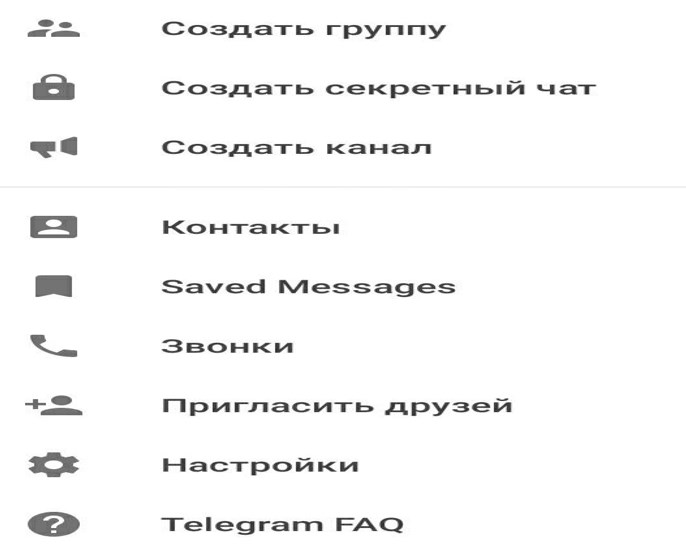
Вот так выглядит функционал для компьютера:
5.1. Настройки телеграм
Перейдя в данную функцию развернется большое меню, где можно
- прописать имя пользователя (это будет персональной ссылкой на Ваш аккаунт)
- кратко рассказать о себе
- установить фотографию
- оставить по умолчанию некоторые настройки или же отключить их
- сменить фон и так далее
5.2. Группа в телеграм
Данная функция позволяет создавать своего рода сообщества на подобии чатов в социальных сетях. Создается такая группа в пару кликов:
- После нажатия на кнопку выскакивает окошко.
- В нем вводится название будущего сообщества.
- После «Далее» выплывет окно со списком контактов, в нем можно выбрать людей, которых хотите добавить в Ваш чат.
- Полная версия настроек на телефоне, поэтому лучше это делать через него. Можно преобразовать сообщество в супергруппу, что позволит создать ссылку для приглашения новых участников. Через эти же настройки можно группу сделать публичной или приватной. Публичную можно найти по названию или ссылке, приватную нельзя отыскать самостоятельно. В нее могут добавлять участников, только те, кто уже состоит в данном чате.
- Удаление группы производится здесь же. Кнопка чуть ниже.
- В публичном чате можно назначать администраторов, менять информацию.
5.3. Каналы в телеграм
Процесс создания канала займет несколько секунд. В начале необходимо ввести Название, добавить участников.
После простейших настроек:
- Загрузки фотографии
- Создания ссылки
- Загрузки описания канала
После того, как канал будет полностью настроен – можно приступить к размещению публикаций. Также как и в группе, так и на канале можно назначать администраторов. Они могут размещать контент от своих имен или же выходить от имени площадки.
Есть один нюанс. Публикация, содержащая картинку, может дополнительно содержать очень короткое описание – до 150 знаков. Пост, размещенный без фотографии, может быть любого размера.
6. Как создать бота в телеграм
Есть несколько способов создать самостоятельно бота на базе телеграм. Существует масса вспомогательных сервисов, которые помогают в этом деле.
Но можно пойти более простым способом и воспользоваться двумя приложениями самого мессенджера:
Первый требуется для создания ботов настроек, а второй для расширения их функционала.
После запуска первого робота выскочит вот такое вспомогательное окно:
Если не знаете английского – можно воспользоваться переводчиком.
- Нажимаете на команду: /newbot.
- После этого Вас попросит робот придумать имя для вашего бота.
- Дальше Вам необходимо выполнять все, что запрашивает и подсказывает вам приложение.
- Вам заранее стоит продумать название (ссылку) вашего робота и что в нем будет содержаться.
- Затем переходите по ней и начинаете работать в своей боте.
- Каждая команда – это кнопка вашего бота для телеграм.
- Ее можно сдвинуть. В одну строку влезает до 4 кнопок.
Все настройки производятся через функцию «Пользовательские команды». С помощью нее же добавляются новые команды, именуются и крепятся в галвное меню, созданного бота. Все кнопки можно сдвигать таким образом, как необходимо его создателю.
Готовый бот выглядит таким образом:
Читайте также:
• Twitter - что это такое
• Google plus - социальная сеть
• Накрутка фолловеров в твиттер аккаунт
• Как заработать в социальных сетях
• Реклама в социальных сетях
• Что такое хэштег
• Что такое репост
• Раскрутка инстаграм
• Как посмотреть статистику в Инстаграм
• Социальное продвижение сайта